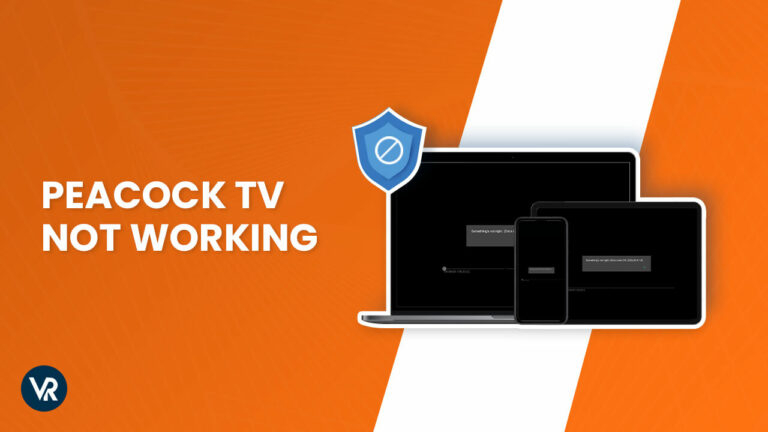
Als De Peacock werkt niet op de Firestick in Nederland, maak je geen zorgen, we hebben een eenvoudige handleiding om je te helpen. Om problemen met Peacock op te lossen Sluit alle applicaties, inclusief de Peacock app, die op de achtergrond draaien. Herstart de Peacock-app wanneer alle andere applicaties zijn gesloten. Herstart uw apparaat Door het loskoppelen of volledig uitschakelen ervan, vervolgens weer aansluiten of opnieuw opstarten.
Toegang tot Peacock TV-inhoud vanaf in Nederland gezichten obstakels Vanwege geografische beperkingen met betrekking tot distributierechten en auteursrechtwetten. Om deze beperkingen te overwinnen, maak gebruik van ExpressVPN. Met een Amerikaans IP-adres, gebruikers kan moeiteloos navigeren rond geografische beperkingen, waardoor toegang tot het volledige scala aan inhoud mogelijk is op Peacock TV in Nederland.
Als je problemen hebt met Firestick werkt niet op Peacock, we zullen je laten zien hoe je het kunt oplossen. Met deze eenvoudige instructies kun je Peacock TV bekijken in andere landen. Laten we dit feestje beginnen!
Waarom werkt Peacock niet op Firestick? Meest voorkomende problemen die niet werken in 2024
Omdat u mogelijk te maken heeft met de volgende zorgen met betrekking tot De peakcock werkt niet op de Firestick, we hebben ze hieronder vermeld:
Onstabiele internetverbinding: Uw apparaat kan het grootste deel van de tijd niet werken vanwege een slechte internetverbinding. Het kan problemen en storingen veroorzaken bij het streamen van Peacock.
Ongevraagde Gegevens: Als je een Firestick of een ander apparaat gebruikt om Peacock te kijken, zorg er dan voor dat er geen onnodige gegevens zijn die het apparaat overbelasten. Je zult onderbroken streaming ervaren als gevolg van overlopende gegevens en cache. Probeer Peacock te openen vanaf een meer beveiligd apparaat.
Oudere Peacock Versie: De streaming applicatie vraagt ons af en toe om Update Peacock op Firestick, maar we negeren het, toch? Wanneer we herhaaldelijk het upgraden uitstellen, veroorzaakt dit problemen. Daarom verwaarloos deze melding niet, omdat het bedoeld is om de klant te allen tijde op de hoogte te houden.
Let op: Bekijk onze gedetailleerde handleiding over Peacock Premium vs Premium Plus in Nederland plannen om het abonnement te krijgen volgens jouw budget.
Uw Peacock kan om verschillende redenen niet werken op Firestick. De oplossingen voor deze problemen worden hieronder verder besproken.
Hoe te repareren als Peacock niet werkt op Firestick in Nederland? [14 eenvoudige tips]
Als je Peacock niet werkt op Firestick, kun je het probleem snel oplossen. Probeer al deze trucs en ontdek wat het beste voor jou werkt; laten we beginnen!
- Controleer of de Peacock TV-server niet beschikbaar is
- Reset uw Firestick-apparaat
- Controleer of uw Firestick compatibel is
- Controleer uw internetverbinding en internetsnelheid
- Wis de cache en gegevens op uw Firestick-apparaat
- Herinstalleer Peacock TV
- FireTV Afstandsbediening Installeren
- Schakel VPN uit
- Firestick Firmware Update
- Fabrieksinstellingen herstellen voor uw Firestick-apparaat
- Opslagcontrole
- Zeer trage Fire Stick
- Registreer uw Amazon-account
- Gebruik Google Public DNS
1- Controleer of de Peacock TV-server is uitgeschakeld
Er hoeft niets mis te zijn met je Firestick. Vanwege een server probleem, jouw Peacock kan mogelijk niet werken. Je kunt dit bevestigen door naar de Peacock TV-website op Twitter.
2- Reset uw Firestick-apparaat
De tweede optie is om je Firestick te resetten. Dit zal je helpen bij het opschonen van je applicaties en het repareren van eventuele softwareproblemen op je Firestick.
- Je kunt naar je instellingenmenu gaan, naar beneden scrollen naar “Mijn Fire TV,” en dan selecteren “Terugzetten naar fabrieksinstellingen.”
- Ten slotte, installeer Peacock TV opnieuw om te zien of het probleem is opgelost.
3- Controleer of uw Firestick compatibel is
Als Peacock niet werkt met je Firestick, zorg er dan voor dat je een compatibele Firestick gebruikt. Om het probleem op te lossen:
Verander je televisie naar 1080p-modus Als uw 4k TV-apparaat het toelaat, ga dan verder en test de Firestick. U kunt zoeken naar een specifiek modelnummer om te zien of uw apparaat compatibel is.
4- Controleer uw internetverbinding en internetsnelheid
Peacock TV is cloud software dat een internetverbinding vereist om te werken. Zorg er daarom voor dat je internet niet wordt verbroken of vertraagd. De beste manier om je internetverbinding te testen is door naar een andere streamingdienst te gaan.
- Bijvoorbeeld, Je kunt Prime Video controleren om te bepalen of de verbinding traag is.
- Als Prime Video goed werkt, werkt je internet ook goed.
- Als het niet werkt op andere streamingdiensten, zul je aanvullende probleemoplossende stappen moeten uitvoeren.
- Je mag Haal de router en modem uit het stopcontact voor een paar seconden.
- Opnieuw verbinden en controleren Om te zien of het internet werkt.
- Als het nog steeds niet werkt, Neem contact op met uw internetprovider om te bepalen of er een storing is.
5- Wis de cache en gegevens op uw Firestick-apparaat
Peacock slaat de informatie op in een lokale cache. Cachebestanden kunnen soms beschadigd raken. Je kunt een foutmelding krijgen “Iedereen blijft rustig, de peacock laadt niet” foutmelding. Als gevolg hiervan is het nodig om de cache te wissen voor de app om goed te functioneren.
Dit is hoe het gedaan wordt:
- Kies “Toepassingen” van de “Instellingen” menu.
- Ga helemaal naar beneden “Beheer Geïnstalleerde Apps.”
- Kies Peacock TV.
- Scroll naar beneden en selecteer “Wis Cache” na het klikken “Forceer stop.”
- Als het niet werkt, herhaal de voorgaande stappen, maar klik daarna op “Leeg Cache,” klikken “Schone gegevens.”
6- Peacock TV opnieuw installeren
Wanneer je hebt geprobeerd om de cache te wissen, kun je naar de volgende stap gaan, namelijk het opnieuw installeren van de Peacock TV-app. Volg de volgende stappen:
- Kies “Toepassingen” vanuit het instellingen menu.
- Ga naar beneden “Beheer Geïnstalleerde Apps” en klik erop.
- Verwijderen Peacock TV selecteren door het te kiezen uit de lijst met apps.
- De Peacock App zal binnen enkele seconden worden verwijderd.
- Opnieuw installeren de app van de app store.
- Inloggen Met uw inloggegevens controleren of het werkt.
7- FireTV Afstandsbediening Installeren
Als Peacock niet werkt, kun je de FireTV-afstandsbedienings applicatie gebruiken. Er is een gratis app voor Android en iOS die je telefoon verbindt met je Amazon Firestick.
- Start de Peacock TV-app Na het installeren van de FireTV Remote App.
- Bezoek het startscherm en start de Peacock-app.
- Gebruikmakend van uw De afstandsbediening van de Firestick, je kunt het beheersen.
8- Schakel VPN uit
VPNs kunnen soms interfereren met de internetverbinding van je Firestick. Dit geldt niet alleen voor Peacock; VPNs kunnen invloed hebben op elke Firestick-app.
- Uitschakelen jouw VPN.
- Start De Peacock streaming app.
- Als het lukt, kun je de app toevoegen als uitzondering op je VPN.
- Nu kun je onderhoud uw digitale veiligheid Terwijl je nog steeds naar je favoriete shows kijkt.
Let op: Als je na het volgen van de bovenstaande stappen nog steeds tegen het probleem aanloopt, kun je onze tips doornemen Peacock TV werkt niet met VPN in Nederland om het probleem verder op te lossen.
9- Firestick Firmware Update
De firmware van uw Firestick wordt automatisch bijgewerkt. In de meeste gevallen zou u de meest recente versie moeten gebruiken. Het kan echter zijn dat u een verouderde versie gebruikt. Om de Firestick Firmware te upgraden, kunt u het volgende uitvoeren:
- Ga naar je Instellingen menu en vervolgens naar “Apparaat en software.”
- Kies “Controleren op updates” in het menu “Over”.
- Een melding verschijnt als uw firmware up-to-date is.
- Indien niet, dan wordt u gevraagd om de meest recente versie te downloaden.
- Keer terug naar de “Over” pagina zodra deze is gedownload.
- Klik de “Installeer Updates” knop.
10- Fabrieksinstellingen herstellen voor uw Firestick-apparaat
Eindelijk komen we bij de uiteindelijke oplossing: een fabrieksreset van je Firestick. Je kunt een fabrieksreset uitvoeren op je Firestick als laatste optie. Dit zal je apps en instellingen verwijderen. Maar het is een zekere aanpak om eventuele software- of firmwareproblemen met je Firestick op te lossen. Volg de stappen om te blijven streamen met een vo Peacock TV abonnementskosten.
- Ga naar beneden “Mijn Fire TV” in uw Instellingen menu.
- Selecteer “Terugzetten naar fabrieksinstellingen”.
- Je kunt dan Installeer Peacock TV en kijk of het werkt.
11- Opslagcontrole
Controleer of er voldoende opslagruimte beschikbaar is op uw apparaat, aangezien Onvoldoende ruimte kan ertoe leiden dat de Peacock-app niet werkt op Fire TV.
12- Zeer trage Fire Stick
Een zeer trage Fire Stick kan frustratie veroorzaken en invloed hebben op je streamingervaring, mogelijk leidend tot De Peacock werkt niet op Fire TV. Om dit aan te pakken:
13- Registreer uw Amazon-account
Voor problemen met betrekking tot uw De Fire Stick registreert uw Amazon-account niet, wat kan voorkomen dat apps zoals Peacock correct functioneren:
- Bevestig dat uw internetverbinding stabiel is.
- Zorg ervoor dat je Amazon account referenties zijn correct en dat er geen accountbeperkingen zijn.
Door deze problemen aan te pakken, kunt u de prestaties van uw Fire Stick aanzienlijk verbeteren, wat zou moeten helpen bij het oplossen van problemen zoals Hoe update ik Peacock op mijn Firestick en Peacock laadt niet op Firestick.
14- Gebruik Google Public DNS
Als je problemen ondervindt zoals Peacock op Firestick werkt niet of Peacock blijft crashen op firestick, Als je problemen hebt met het verbinden met internet, kan het helpen om je DNS-instellingen te veranderen naar Google Public DNS. Dit is vooral handig als het probleem aanhoudt, zelfs na het proberen van andere oplossings methoden.
Om uw Firestick-navigatie-ervaring te verbeteren en mogelijk problemen op te lossen zoals de Peacock-app werkt niet op Firestick, volg deze stappen:
- Ga naar Instellingen op je Firestick, selecteer Netwerk, en vergeet je Wi-Fi-netwerk door op de knop te drukken Menu knop.
- Verbind opnieuw met het netwerk, selecteer Geavanceerd, en voer uw Wi-Fi-wachtwoord in.
- Voor DNS-instellingen, gebruik 8.8.8.8 als de primaire DNS en 8.8.4.4 als de secundaire DNS, die de openbare DNS-adressen van Google zijn.
Voor apps van derden zoals Showbox of Xfinity Go, overweeg om alternatieve invoermethoden te gebruiken zoals een Bluetooth muis of toetsenbord voor betere controle. Je kunt ook de Fire TV smartphone-app gebruiken, die een touchpad-functie bevat voor gemakkelijkere navigatie.
Vergeet ook niet om te lezen over Is Peacock gratis bij Xfinity internet in Nederland om verdere details te krijgen.
Waarom is Peacock niet beschikbaar op Amazon Fire TV?
Omdat je mogelijk geen inwoner bent van de Verenigde Staten. Peacock zal niet beschikbaar zijn als je er toegang toe krijgt vanuit in Nederland. Als gevolg hiervan kunt u uw Amazon-account wijzigen naar de Verenigde Staten om toegang te krijgen. U kunt ook de Peacock TV-applicatie sideloaden.
Ook, het verbinden met een betrouwbare VPN, zoals ExpressVPN, stelt je in staat om te kijken naar de beste shows op Peacock in Nederland vrije inhoud met Peacock TV gratis proefperiode. Is het niet geweldig?
Hoe update ik mijn Peacock op Amazon Fire Stick?
- Klik Het instellingenpictogram aan de rechterkant van het menu selecteren en Apps kiezen.
- Kies Appstore vanaf de pagina Toepassingen.
- Om deze optie in te schakelen, selecteer “Automatische updates”.
Je kunt de software op de Amazon Fire Stick ook handmatig upgraden door de volgende eenvoudige stappen te volgen:
- Ga naar Instellingen, Klik op Toepassingen, en kies “Appwinkel”.
- Kies Automatische updates omzetten van Aan naar Uit.
- Om de Peacock-app te ontdekken, klik op het Apps-pictogram in de menubalk.
- Markeer de Peacock app.
- Druk op de Menu-knop (drie horizontale lijnen) op je Fire TV-afstandsbediening.
- Selecteer Meer details.
- Als de app up-to-date is, een Speel pictogram verschijnt.
- Als er een update beschikbaar is, selecteer Update om de meest recente versie van de app te krijgen.
Let op: Vergeet niet om Peacock te bekijken nadat je het hebt bijgewerkt op Amazon Firestick beste Peacock documentaires in Nederland.
De afstandsbediening van de Fire TV Stick werkt plotseling niet meer
Als uw De afstandsbediening van de Fire TV Stick werkt plotseling niet meer Het kan je streamingervaring op platforms zoals Peacock verstoren. Meestal kan dit probleem te wijten zijn aan leeggehaalde batterijen, storing van andere apparaten of de afstandsbediening die niet gekoppeld is van de Firestick.
Stappen voor probleemoplossing om de controle terug te krijgen
- Vervang de batterijen met nieuwe vervangen Zorg ervoor dat stroom geen probleem is.
- Verwijder alle obstakels dat zou kunnen blokkeren signaal van de afstandsbediening naar de Firestick.
- Repareer de afstandsbediening door de Home-knop ingedrukt te houden, soms kunnen de apparaten ontkoppeld raken.
- Als de afstandsbediening nog steeds niet werkt, overweeg dan Gebruik de FireTV Remote Install op je smartphone als een tijdelijke afstandsbediening.
Door deze stappen te volgen, zou je de meeste problemen met betrekking tot afstandsbediening moeten kunnen oplossen en weer kunnen genieten van het kijken Peacock zonder verdere onderbrekingen.
Wat is er de moeite waard om te kijken op Peacock TV na het oplossen in 2024?
| Fontein van de Jeugd Stakes 2024 | Wet en Orde SVU Seizoen 25 |
| Newcastle tegen Wolves Premier League 2024 | 1/ST Racing Tour 2024 |
| Premier League 2024 | Man City tegen Man United Premier League 2024 |
| Maryland Terrapins Vrouwenbasketbalwedstrijden | 2024 Wereldbeker Langlaufen Minneapolis |
| 2024 Daytona Supercross | Fulham tegen Brighton Premier League 2024 |
| 2024 Trofee Hassan II Golf | 2024 Wereldkampioenschappen Aquatics Doha |
| Wet & Orde: Georganiseerde Misdaad Seizoen 4 | Seizoen 3 van Resident Alien |
| 2024 Chubb Classic Golf | 2024 Los Angeles Rugby Sevens |
| Getrouwd met Geneeskunde Seizoen 10 Reünie Deel 1 | Sheffield United tegen Arsenal Premier League 2024 |
| Puerto Rico Open 2024 | Zomerhuis Seizoen 8 Aflevering 3 |
Ontdek meer peacock inhoud gidsen door VPNRanks
- Bekijk Illinois vs Purdue Herenbasketbal 2024 in Nederland op Peacock: Illinois neemt het op tegen Purdue in een spannende basketbalwedstrijd.
- Bekijk aflevering 6 van seizoen 11 van Vanderpump Rules in Nederland op Peacock: Relatiedrama ontvouwt zich terwijl geheimen en allianties onder de loep worden genomen.
- Bekijk Liverpool vs Chelsea Premier League 2024 in Nederland op Peacock-Wie zal er harder zingen na het laatste fluitsignaal?
- Bekijk Aston Villa vs Newcastle Premier League in Nederland op Peacock- Aston Villa en Newcastle gaan de strijd aan voor punten en trots.
- Bekijk The Traitors US Seizoen 2 Aflevering 10 in Nederland op Peacock: Intrige piekt, bondgenootschappen breken, een schokkende onthulling verandert alles.
Veelgestelde vragen: Peacock werkt niet op Firestick in Nederland
Werkt Peacock op Amazon Fire Stick?
Ja, Je kunt Peacock downloaden op je Amazon Fire Stick. Echter, je bent verplicht om een premium VPN zoals ExpressVPN te gebruiken om toegang te krijgen tot Peacock op Firestick terwijl je woont in Nederland.
Waarom is Peacock traag op FireStick?
Omdat je mogelijk grote bestanden aan het downloaden of uploaden bent terwijl je tegelijkertijd een Peacock op hetzelfde netwerk bekijkt, kan er buffering optreden.
Heeft Peacock technische problemen?
Nee, Peacock heeft geen technische problemen.
Hoe reset ik mijn Peacock-app op FireStick?
Sluit de Peacock-app en alle andere apps die op de achtergrond op uw apparaat werken. Start de Peacock-app opnieuw op wanneer alle andere applicaties zijn gesloten. Herstart uw apparaat door het uit te schakelen of volledig uit te zetten, vervolgens weer aan te sluiten of opnieuw op te starten.
Welke entertainmentfuncties biedt de Firestick?
De Firestick presenteert een eenvoudige interface, een afstandsbediening uitgerust met spraakzoekfunctie, integratie met Alexa, toegang tot talloze apps en games, delen van inhoud van mobiele apparaten en compatibiliteit met streaming platforms, waardoor de entertainment ervaring voor gebruikers wordt verbeterd.
Inpakken en wegwezen
We hopen dat we u alle oplossingen voor het probleem hebben geboden De peacock werkt niet op Firestick in Nederland probleem. Je kunt het probleem oplossen en doorgaan met het kijken naar je favoriete materiaal op Peacock door gebruik te maken van de tien hacks die hierboven zijn vermeld.
Deze post bevat uitgebreide antwoorden op het probleem van de Peacock die niet werkt op de Firestick in Nederland Probleem op verschillende apparaten. U kunt nu uw favoriete Peacock TV-films en afleveringen bekijken zonder u zorgen te hoeven maken over het uitvallen van de service. Als u toegang heeft tot Peacock vanaf in Nederland, zorg ervoor dat je het gebruikt ExpressVPN.
